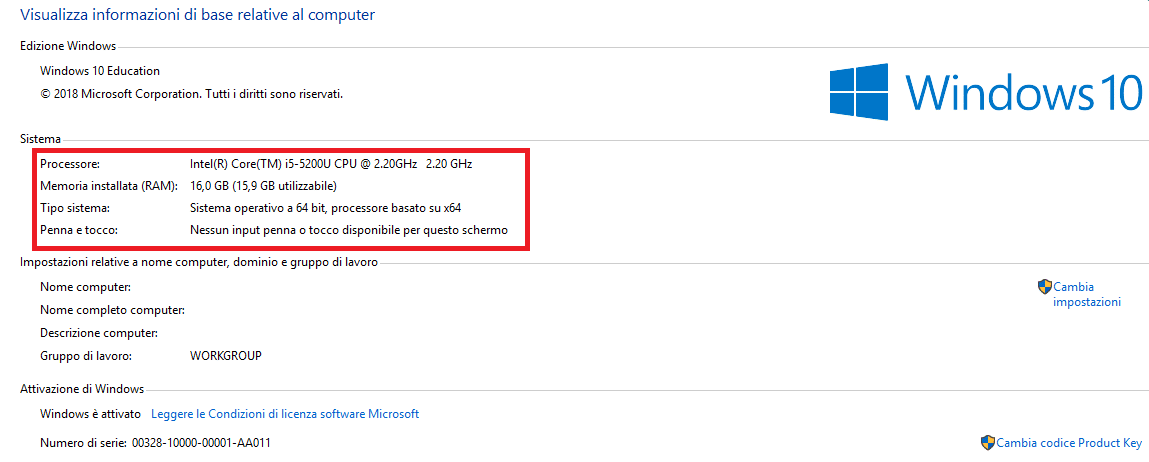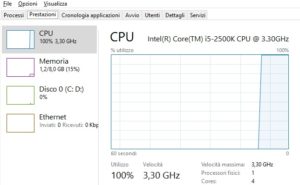Ottimizzazione Windows 10 per renderlo più veloce

Per una perfetta ottimizzazione Windows 10 potrebbe non bastare quello che sto per dirti. Ovviamente, tutti gli interventi software che puoi fare, devono essere supportati da un certo hardware. Prima di spiegarti dove intervenire, voglio insegnarti a capire se vale la pena tentare ottenere un’ ottima ottimizzazione Windows 10 per renderlo più veloce, oppure se ti conviene valutare la sostituzione del PC o notebook.
Ottimizzazione Windows 10, vediamo le caratteristiche del PC
Innanzitutto, per poter capire se il tuo PC con Windows 10 può essere reso più veloce, devi analizzare l’ hardware del tuo PC. Clicca con il tasto desto del mouse su ” Questo PC “ e poi su ” Proprietà “. Nel caso in cui l’ icona ” Questo PC “ non dovesse essere presente sul desktop, utilizza il campo di ricerca di Cortana in basso a sinistra.
Come puoi vedere nello screen sopra, gli elementi nel rettangolo rosso sono quelli da prendere in considerazione. Il processore dovrebbe essere un Intel della serie ” I “, di una generazione non inferiore alla terza. Il PC dovrebbe essere dotato di almeno 4 GB di ram ( meglio se 8 GB ). Il sistema operativo deve necessariamente essere a 64 bit. Nel caso in cui il PC sia dotato di queste caratteristiche minime, puoi provare un’ ottimizzazione Windows 10, in caso contrario ti consiglio di cambiare anche il disco, installando un disco SSD da almeno 500 GB.
Ottimizzare Windows 10 per renderlo più rapido
Per rendere Windows 10 più veloce devi andare ad eliminare tutti quei processi e quei programmi che vengono lanciati all’ avvio del sistema operativo. Ovviamente, devi fare molta attenzione a ciò che andrai a disabilitare per il semplice fatto che, potresti disattivare inavvertitamente alcuni servizi necessari per il funzionamento del sistema operativo.
Io inizierei con eliminare tutti i programmi che non utilizzi e che hai sempre attivi sul PC. Questi programmi li puoi trovare in basso a destra, vicino all’ orologio. Nella maggior parte dei casi, aprendo il programma, puoi decidere di inibire l’ avvio all’ accensione del PC. Limita tutti i programmi che non ti servono all’ avvio del PC, così il sistema operativo impiegherà molto meno tempo per la prima accensione.
Tutti i software che non utilizzi, ti consiglio di eliminarli definitivamente. Se non ti servono occupano solo spazio sul tuo disco e, meno spazio a disposizione hai e più sarà il tempo di caricamento del sistema operativo.
Lo stesso discorso vale nel caso in cui tu abbia tantissime foto, tali da occuparti gran parte del disco. In questo caso provvedi a fare un backup su un supporto esterno o in cloud.
Una cosa molto importante da tenere a mente è quella di tenere assolutamente pulito il desktop. Più icone saranno presenti sul desktop e più aumenterà il tempo di caricamento dello stesso. Piuttosto crea una cartella sul desktop chiamandola ad esempio ” Varie “, dove copiare tutti i file.
In questo articolo non ti dico di andare a modificare dei parametri nel registro di Windows, oppure all’ interno delle impostazioni dello stesso perchè, se non sei più che esperto, rischi di causare danni irreparabili.
Emilio Brocanelli
Potrebbe interessarti anche:
Riattivare Windows 10 dopo cambio hardware